在日常工作中,复制电脑文档是每个人都会遇到的基础操作,无论是整理报告、分享资料,还是备份重要文件,掌握高效的复制技巧能节省大量时间,作为一名网站站长,我经常处理文档管理,深知复制操作看似简单,但细节决定效率,我来分享实用的复制方法,帮助大家轻松上手,别担心技术门槛——我会用通俗易懂的语言讲解,确保您一学就会。
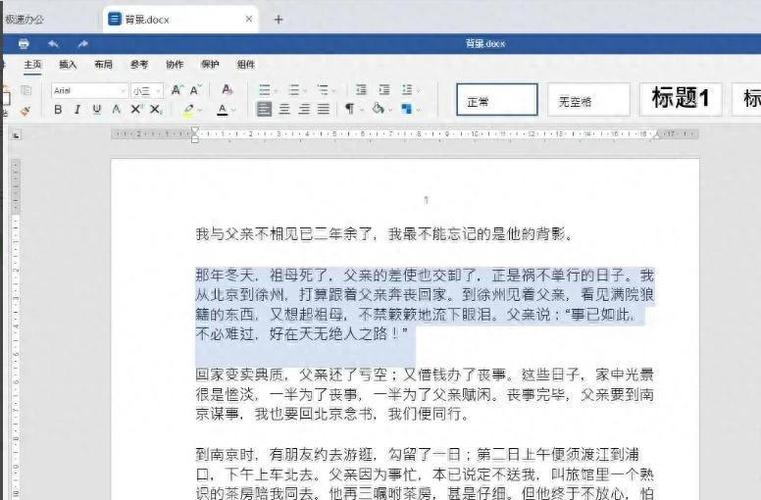
理解复制的基本概念
复制文档,简单说就是创建一份原件的副本,而不删除原始内容,这适用于文本、文件或文件夹,核心在于“复制”和“粘贴”两步操作,在Windows和Mac系统中,方法大同小异,但快捷键略有差异,复制操作不会影响原件,这让它在数据安全中扮演关键角色,编辑重要合同时,先复制再修改,能避免误操作丢失原稿,常见的复制对象包括:
- :在Word、网页或邮件中选中的文字。
- 文件或文件夹:如PDF、Excel表格或整个项目目录。
- 图片或多媒体:嵌入文档中的图像或视频。
复制失败时,往往源于权限不足或文件占用——我会在后续部分解释如何解决,从最基础的方法开始。

的复制方法
复制文本是办公中的高频操作,假设您在Word文档里写报告,需要引用一段话到新位置。
-
使用鼠标操作:
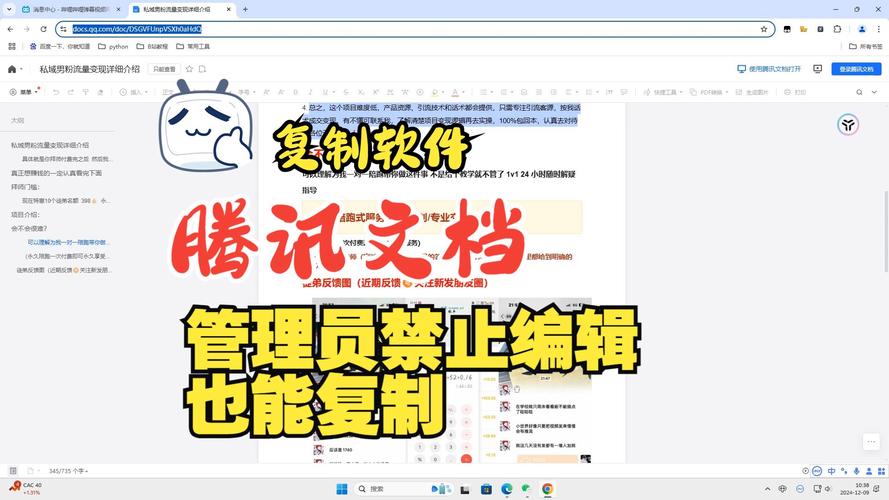
- 第一步:用鼠标左键拖动选中目标文本(高亮显示)。
- 第二步:右键点击选中区域,从菜单选择“复制”。
- 第三步:移动到新位置,右键点击并选择“粘贴”,完成!
这个方法直观,适合初学者,但频繁右键操作可能拖慢节奏。
-
键盘快捷键——效率提升的关键:
- 在Windows上:选中文本后,按“Ctrl+C”复制,再到目标处按“Ctrl+V”粘贴。
- 在Mac上:选中文本后,用“Command+C”复制,“Command+V”粘贴。
快捷键是专业人士的利器——我每天处理网站内容时,用它们节省了无数分钟,试试看:打开浏览器,复制这篇文章的标题,粘贴到记事本里,几秒钟搞定!
-
小贴士:
- 如果粘贴后格式混乱(如从网页复制到Word),用“粘贴选项”选择“只保留文本”来清除多余样式。
- 复制多段文本?试试“Ctrl+A”全选,再执行复制。
掌握文本复制后,文件操作就水到渠成了。
文件和文件夹的复制技巧
复制整个文件或文件夹更常见于文件管理,比如备份照片或迁移项目,Windows的资源管理器和Mac的Finder是主要工具。
-
基础文件复制:
- 使用右键菜单:打开文件管理器,找到目标文件(如一个PDF文档),右键点击它,选“复制”,然后导航到目标文件夹(如桌面或U盘),右键点击空白处,选“粘贴”,文件副本就出现了。
- 拖放方法:按住文件不放,拖动到新文件夹窗口释放,如果按住“Ctrl”键(Windows)或“Option”键(Mac)再拖放,会强制创建副本而非移动,这适合快速整理——我的网站资料库就用这方式分类。
-
复制多个项目:
- 选中多个文件:按住“Ctrl”键(Windows)或“Command”键(Mac),逐个点击文件;或用鼠标框选一组。
- 批量操作:选中后,用“Ctrl+C”和“Ctrl+V”快速复制粘贴。
整理季度报告时,我一次复制上百个文件到云盘,省时省力。
-
文件夹复制:
复制文件夹会包含所有子文件和目录,操作相同:右键复制粘贴或拖放,注意大文件夹耗时较长——进度条显示时别中断,避免数据损坏。 -
跨设备复制:
- U盘或外接硬盘:插入设备后,文件管理器自动识别,复制粘贴到其目录。
- 网络共享:在局域网中,访问共享文件夹直接复制,类似本地操作。
复制大文件(如视频)时,确保存储空间足够,我遇到过U盘满导致失败——提前检查可用空间就能预防。
高级复制技巧和问题处理
一旦基础熟练,进阶方法能应对复杂场景。
-
复制文件路径:
有时需要快速获取文件位置(如分享给同事),在Windows资源管理器,按住“Shift”键右键文件,选“复制为路径”,粘贴后得到完整路径(如“C:\Users\Name\Document.docx”),Mac上在Finder右键选“显示简介”,再复制路径,这招在编程或设置路径时超实用。 -
命令行复制(适合技术用户):
- Windows:打开命令提示符,用“copy 源文件路径 目标路径”命令。“copy D:\Reports\file.txt E:\Backup\”。
- Mac:用终端输入“cp 源路径 目标路径”,如“cp /Users/Name/Docs/file.txt /Desktop/”。
命令行适合批量脚本,但新手慎用——输错路径可能覆盖文件。
-
常见问题解决:
- 复制失败:如果提示“文件正在使用”,关闭相关程序再试,权限问题?右键文件选“属性”或“Get Info”(Mac),调整权限设置。
- 速度慢:大文件复制耗时,用USB 3.0接口或SSD硬盘提速。
- 数据丢失风险:复制过程中断电?定期保存进度,我建议用备份工具如Windows File History或Mac Time Machine,作为复制补充。
复制操作看似机械,却体现数字素养——它不仅是技术,更是工作流优化的起点,从个人经验看,养成快捷键习惯后,我的网站更新效率翻倍;每次复制都是一次数据保险,避免意外损失,别小看这个基础技能,它在日常中默默守护您的生产力,好了,实践出真知,现在就动手试试吧!(字数:1180)
标签: 文档复制 操作步骤 复制文件: 在选中的文件上点击鼠标右键 选择“复制” 点击窗口顶部的“编辑”菜单 粘贴文件: 在目标文件夹空白处点击鼠标右键 选择“粘贴”









评论列表 (0)